Artikelen exporteren
Voordat je begint
Je wilt artikelen vanuit LogicTrade exporteren naar een Excelbestand omdat je in de artikelen bijvoorbeeld wijzigingen wil aanbrengen of dat een collectie uitlopend is.
Let op: voordat je artikelen wilt exporteren heb je daarvoor de juiste rechten nodig onder beheer – gebruikers. Wanneer je deze rechten niet hebt kun je dit navragen bij een collega die wel beheerdersrechten.
Uitvoering
Stap 1: Ga naar Artikelen –> Algemeen –> Artikelen in het blauwe menu links in het scherm.
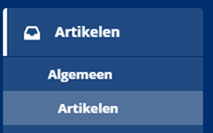
Stap 2: Selecteer de artikelen die je wilt exporteren, de export werkt op basis van je filtering en eventuele zoekwoorden en kies voor Acties –> Exporteren.
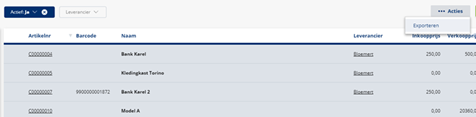
Stap 3: Kies vervolgens het export formaat en klik op opslaan. Je krijgt vervolgens een melding dat je de voortgang kunt zien onder Artikelen –> Exporteren –> Artikelen.
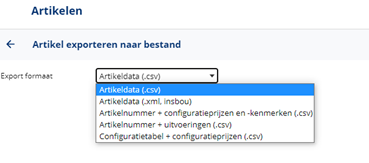
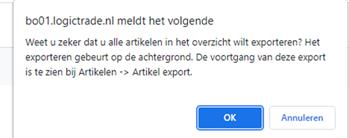
Stap 4: Wanneer de export nog niet voltooid is zal de status in de wachtrij zijn.
Stap 5: Je export is voltooid wanneer het bestand de status voltooid heeft.

Stap 6: Wanneer je export voltooid is kunt je het bestand openen door er dubbel op te klikken. Excel opent zicht vervolgens om het exportbestand te tonen.
Resultaat:
Je hebt artikelen vanuit LogicTrade geëxporteerd naar een Excel bestand en je kunt deze vervolgens bewerken en opnieuw importeren of per mail versturen.